SISTEMA OPERACIONAL
Conceito
Quem controla todos os processos do computador é o sistema operacional, sem ele o computador não funcionaria.
Para poder utilizar os programas que têm função definida, é necessário que o computador tenha o Sistema Operacional instalado.
O SO (abreviação) é o primeiro programa a “acordar” no computador quando este é ligado, ou seja, quando ligamos o computador, ele é automaticamente iniciado, fazendo com que o usuário possa dar seus comandos ao computador.
Entre as atribuições do Sistema Operacional, estão:
- o reconhecimento dos comandos do usuário,
- o controle do processamento do computador,
- o gerenciamento da memória.
Existem diversos tipos e versões de Sistemas Operacionais no mundo, entre eles podemos citar, para conhecimento: Linux, Unix, Netware, MacOS, OS 2, Windows, entre outros.
O sistema operacional Windows é um programa fabricado para Computadores PC pela Microsoft, uma empresa americana, comandada por Bill Gates.
O Windows possui algumas características que devemos destacar:
- Ambiente gráfico - significa que ele é baseado em imagens, e não em textos, os comandos não são dados pelo teclado, decorando-se palavras chaves e linguagens de comando (prompt), como era feito na época do DOS, utilizamos o mouse para “clicar” nos locais que desejamos.
- Multitarefa preemptiva - significa que ele possui a capacidade de executar várias tarefas ao mesmo tempo, graças a uma utilização inteligente dos recursos do Microprocessador. Por exemplo, é possível mandar um documento imprimir enquanto se altera um outro, o que não era possível no MS-DOS. A característica “preemptiva” significa que as operações não acontecem exatamente ao mesmo tempo, mas cada programa requisita seu direito de executar uma tarefa, cabendo ao Windows decidir se autoriza ou não. Ou seja, o windows gerencia o tempo de utilização do processador, dividindo-o, inteligentemente, entre os programas.
- Plug n’ Play - este termo em inglês significa Conecte e Use, e designa uma “filosofia” criada há alguns anos por várias empresas da área de informática (tanto hardware como software). Ela visa criar equipamentos e programas que sejam tão fáceis de instalar quanto qualquer eletrodoméstico.
O Sistema operacional Windows traz consigo uma série de aplicativos interessantes, que valem a pena ser estudados:
Windows Explorer - responsável pelo gerenciamento do conteúdo dos discos, bem como de suas pastas e arquivos. Dotado de uma interface fácil e intuitiva, pode-se aprender a usá-lo muito facilmente, segue abaixo uma “foto” do Windows Explorer.
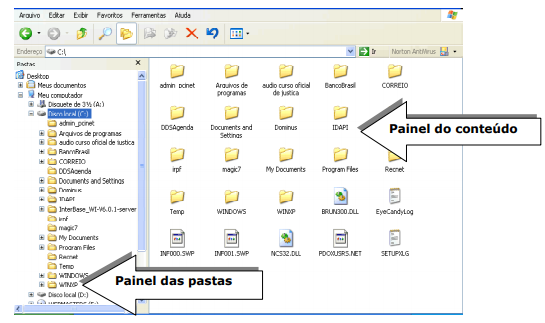
No lado esquerdo, vê-se um painel, com todas as pastas do computador, organizado na forma de “árvore”, com a hierarquia bem definida, vê-se, por exemplo, que a pasta arquivos de programas está dentro da Unidade C: (ícone do disco, com o nome C:\). No painel direito (o maior) vê-se o conteúdo da pasta que estiver selecionada, no caso, a pasta Meus Documentos. Para acessar o Windows Explorer, acione Iniciar / Programas / Windows Explorer.
Painel de Controle - permite ajustar todas as configurações do sistema operacional, desde ajustar a hora do computador, até coisas mais técnicas como ajustar o endereço virtual das interrupções utilizadas pela porta do mouse. O painel de controle é, na verdade, uma janela que possui vários ícones, e cada um desses ícones é responsável por um ajuste diferente no Windows (ver figura):

- Adicionar novo Hardware: permite instalar com facilidade novos dispositivos no nosso computador, utiliza-se da praticidade do Plug n’ Play (visto antes).
- Adicionar e Remover programas: a maneira mais segura de se desinstalar ou instalar programas do nosso computador. Nesta opção também podemos instalar/remover componentes do Windows e criar um Disco de Inicialização
- Configurações Regionais: ajusta algumas configurações da região onde o Windows se localiza, como tipo da moeda, símbolo da mesma, número de casas decimais utilizadas, formato da data e da hora, entre outras.
- Data/Hora: permite alterar o relógio e o calendário internos do computador, bem como informá-lo se este deve ou não entrar em horário de verão automático.
- Mouse: ajusta configurações referentes ao Ponteiro do computador, sua velocidade, se ele tem rastro ou não, se o duplo clique será rápido ou mais lento, pode-se até escolher um formato diferente para o dito cujo.
- Teclado: permite ajustar as configurações do teclado, como a velocidade de repetição das teclas, o idioma utilizado e a disposição das teclas.
- Vídeo: permite alterar as configurações da exibição do Windows, como as cores dos componentes do Sistema, o papel de parede, a proteção de tela e até a qualidade da imagem, e configurações mais técnicas a respeito da placa de vídeo e do monitor.
- Impressoras: guarda uma listagem de todas as impressoras instaladas no micro, pode-se adicionar novas, excluir as existentes, configurá-las, decidir quem vai ser a impressora padrão e até mesmo cancelar documentos que estejam esperando na fila para serem impressos.
- Opções de Internet: permite o acesso às configurações da Internet no computador, esta janela pode ser acessada dentro do programa Internet Explorer, no menu Ferramentas.
Os demais ícones do painel de controle têm suas funções bem definidas, mas não cabe aqui estudá-los, e alguns dos ícones apresentados a figura acima não existem apenas no Windows, eles são colocados lá quando se instala outro programa.
Os acessórios são pequenos aplicativos com funções bem práticas ao usuário e que acompanham o Windows em sua instalação padrão. Os acessórios do Windows são:
- Calculadora: pequeno aplicativo que simula uma máquina calculadora em dois formatos, a calculadora padrão (básica) e a calculadora científica.
- WordPad: modesto processador de textos que pode ser considerado como um “Word mais fraquinho”, ou seja, sem todos os recursos.
- Paint: programa para pintar imagens Bitmap, formadas por pequenos quadrados com tem extensão .BMP.
- Bloco de Notas (NotePad): editor de texto que apenas edita arquivos de texto simples, sem formatação, sem enfeites, não aceitam Negrito, Itálico, Cor da letra, ou seja: nenhuma formatação. Quando salvamos arquivos do Bloco de Notas, sua extensão é .TXT.